ルート/フローのエクスポート方法が知りたい
公開日:2019/12/05
- クラウド
- V5.4
- V5.3
- V5.2
- V5.1
- V5.0
- V4.3
- V4.2
- V4.1
- V4.0

ルート(ルート/ルートテンプレート)、フロー(フロー/フローテンプレート)のエクスポートの方法を教えてほしい。

以下の手順でルート(ルート/ルートテンプレート)/フロー(フロー/フローテンプレート)をエクスポートしてください。
・V5をご利用の場合
・V4をご利用の場合
・サポート送付時の注意事項
◆V5
1 ) 管理者権限を持つユーザーでワークフローシステムにログインします
2 ) ヘッダメニュー [管理] - [コンテンツ管理] をクリックします
3 ) サイドメニューの [ルート] をクリックし、「ルート」 画面を表示します
4 ) タブ一覧よりエクスポートしたい情報(ルート/ルートテンプレート)をクリックします
5 ) エクスポートしたい定義データのチェックボックスにチェックを入れて、「エクスポート」 ボタンをクリックします
6 ) ファイルの保存ダイアログが表示されますので任意の場所に保存します(zip形式でダウンロードされます)
※エクスポートした情報を弊社サポートにお送りいただく際は、サポート送付時の注意事項をご参照ください
ルート情報については、以下マニュアルにも記載していますのでご確認ください。
----------------------------------------------------------------
ワークフローシステム リファレンス
- コンテンツ管理
- ルート
- ルートのインポート/エクスポート
-エクスポート
----------------------------------------------------------------
◆V4
1 ) 管理者権限を持つユーザーでワークフローデザイナーにログインします
2 ) [組織選択] より [組織] を選択します
3 ) [フロー]をクリックし、「フロー」画面を表示します
4 ) フロー管理画面ツールバーの [エクスポート] アイコンをクリックします
5 ) [フローエクスポート] 画面の右上にあるコンボボックスよりエクスポートしたい情報(フロー/フローテンプレート)を選択し、
[切替] ボタンをクリックします、
6 ) エクスポートしたい定義データを選択し、[エクスポート] ボタンをクリックします
※選択データ(定義データ一覧で選択した定義データをエクスポートします)
全データ (定義データ一覧のすべての定義データをエクスポートします)
7 ) ファイルの保存ダイアログが表示されますので任意の場所に保存します(csv形式でダウンロードされます)
※エクスポートした情報を弊社サポートにお送りいただく際は、サポート送付時の注意事項をご参照ください
フロー情報については、以下マニュアルにも記載していますのでご確認ください。
----------------------------------------------------------------
ワークフローシステム Designerリファレンス
- 第 2 章 機能説明
- フロー
- エクスポートする
----------------------------------------------------------------
◆サポート送付時の注意事項
送付するルート(フロー)内でルートテンプレート(フローテンプレート)を使用している場合は、
ルート(フロー)とルートテンプレート(フローテンプレート)の2点をご送付ください。
なお、ルート(フロー)内でテンプレートが使用されている場合はルート確認画面にて以下の表示があります。
◇V5にてルートテンプレートを使用している場合のルート確認画面
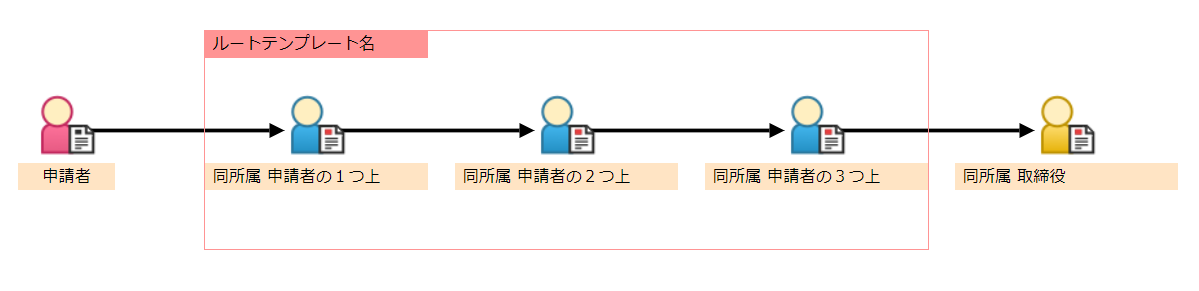
アンケート
この質問・回答は役に立ちましたか?
